- Need help? Talk to us!
- tutorial
- Introducción
- 1. Cómo funciona el internet
- 2. Introducción a la línea de comandos
- 3. Instalación de Python
- 4. Editor de código
- 5. Introducción a Python
- 6. ¿Qué es Django?
- 7. Instalación de Django
- 8. Comenzando un proyecto en Django
- 9. Modelos en Django
- 10. ORM de Django (Querysets)
- 11. Administrador de Django
- 12. Deploy!
- 13. Django urls
- 14. Vistas de Django - es hora de crear!
- 15. Introducción a HTML
- 16. Datos dinámicos en plantillas
- 17. Plantillas de Django
- 18. CSS - Hazlo bonito
- 19. Extendiendo plantillas
- 20. Extiende tu aplicación
- 21. Formularios en Django
- 22. Dominio
- 23. ¿Qué sigue?
Extiende tu aplicación
Ya hemos completado todos los pasos necesarios para la creación de nuestro sitio web: sabemos cómo escribir un model, url, view y template. También sabemos cómo hacer que nuestro sitio web.
Tiempo para practicar!
Lo primero que necesitamos en nuestro blog, es obviamente, una página para mostrar un post, ¿cierto?
Ya tenemos un modelo Post, así que no necesitamos añadir nada a models.py.
Crea un enlace en la plantilla
Vamos a empezar añadiendo un enlace dentro del archivo blog/templates/blog/post_list.html. Hasta el momento debe verse así:
{% extends "blog/base.html" %}
{% block content %}
{% for post in posts %}
<div class="post">
<div class="date">
{{ post.published_date }}
</div>
<h1><a href="">{{ post.title }}</a></h1>
<p>{{ post.text|linebreaks }}</p>
</div>
{% endfor %}
{% endblock content %}
Queremos tener un enlace a una página de detalle sobre el título del post. Vamos a cambiar <h1><a href = "">{{ post.title }} </a></h1> dentro del enlace:
<h1><a href="{% url "blog.views.post_detail" pk=post.pk %}">{{ post.title }}</a></h1>
Tiempo para explicar lo misterioso {% url "blog.views.post_detail" pk=post.pk %}. Como sospechas, la notación {% %} significa que estamos utilizando Django template tags. Esta vez vamos a utilizar uno que va a crear una dirección URL para nosotros!
blog.views.post_detail es una ruta hacia post_detail view que queremos crear. Por favor nota: blog es el nombre de nuestra aplicación (el blog de directorio), views es el nombre del archivo views.py y post_detail - es el nombre de la view.
Ahora cuando vayamos a:
http://127.0.0.1:8000/
Tendremos un error (como era de esperar, ya que no tenemos una dirección URL o una viwe para post_detail). Se verá así:
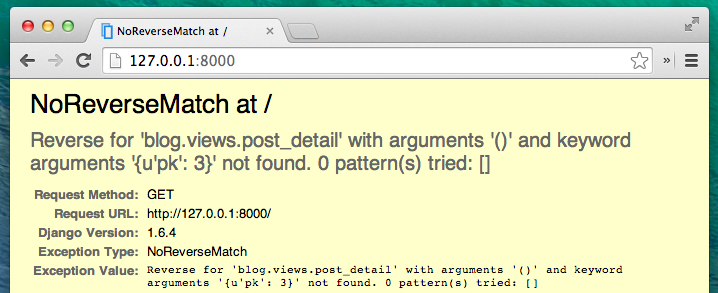
Vamos a crear una dirección URL en urls.py para nuestro post_detail view!
URL: http://127.0.0.1:8000/post/1/
Queremos crear una dirección URL de Django a una view denominada post_detail, que mostrará una entrada del blog. ¿Agrega la línea url (r'^ poste / (?P <pk>[0-9] +) / $', views.post_detail), en el archivo blog/urls.py. Debe tener este aspecto:
from django.conf.urls import include, url
from . import views
urlpatterns = [
url(r'^$', views.post_list),
url(r'^post/(?P<pk>[0-9]+)/$', views.post_detail),
]
Da miedo, pero no te preocupes - lo explicaremos para ti: - comienza con ^ otra vez, "el principio" - post / sólo significa que después del comienzo, la dirección URL debe contener la palabra post y /. Hasta ahora, bien. - (?P <pk>[0-9] +)-esta parte es más complicada. Significa que Django llevará todo lo que coloques aquí y lo transferirá a una vista como una variable llamada pk. [0-9] también nos dice que sólo puede ser un número, no es una carta (entre 0 y 9). + significa que tiene que haber uno o más dígitos. Por algo como http://127.0.0.1:8000/post / / no es válido, pero 1234567890/post/http://127.0.0.1:8000/ es perfectamente aceptable! -/ - entonces necesitamos / de nuevo - $ - "the end"!
Eso significa que si entras en http://127.0.0.1:8000/post/5/ en tu navegador, Django entenderá que estás buscando una view denominada post_detail y transferirá la información de pk que es igual a 5 a la view.
PK es atajo para la llave principal. Este nombre se utiliza a menudo en proyectos de Django. Pero puedes nombrar tus variable como te gusta (Recuerda: minúscula y _ en lugar de espacios en blanco!). Por ejemplo en lugar de (?.¿P <pk>[0-9] +) podríamos tener variable post_id, así que esto lo verías como: (?P <post_id> [0-9] +).
¡Bien! Vamos a actualizar la página:
http://127.0.0.1:8000/
¡Boom! Sin embargo otro error! Como era de esperarse!
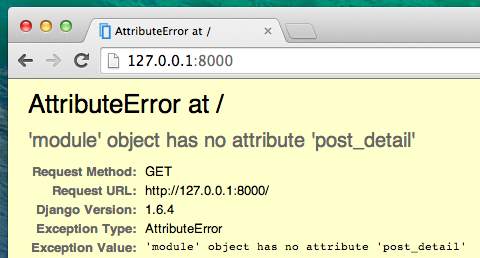
¿Te acuerdas del próximo paso? Por supuesto: agregar una view!
post_detail view
Esta vez nuestra view tendrá un parámetro adicional pk. ¿Nuestra view necesita atraparla, cierto? Entonces definiremos nuestra función como def post_detail (petición, pk):. Ten en cuenta que tenemos que usar exactamente el mismo nombre que especificamos en las urls (pk). Omitir esta variable es incorrecto y resultará en un error!
Ahora, queremos sólo una entrada del blog. Para ello podemos usar querysets como esta:
Post.objects.get(pk=pk)
Pero este código tiene un problema. Si no hay ningún Post con llave primaria (pk) tendremos un error muy feo!
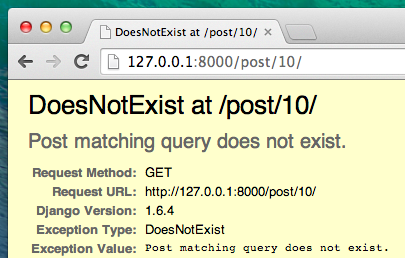
No queremos eso! Pero, por supuesto, Django viene con algo que se encargará de ese problema por nosotros: get_object_or_404. En caso de que no haya ningún Post con el dado pk se mostrará una más agradable página ( llamada Page Not Found 404).
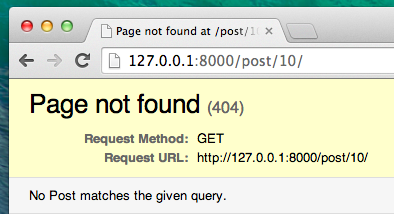
La buena noticia es que puedes crear tu propia página Page Not Found y diseñarla como desees. Pero por ahora, no es súper importante.
Es hora de agregar una view a nuestro archivo views.py!
Deberíamos abrir blog/views.py y agregue el siguiente código:
from django.shortcuts import render, get_object_or_404
Cerca de la líneas from. Y en el final del archivo añadimos nuestra view:
def post_detail(request, pk):
post = get_object_or_404(Post, pk=pk)
return render(request, 'blog/post_detail.html', {'post': post})
Sí. Es hora de actualizar la página:
http://127.0.0.1:8000/

¡Funcionó! Pero ¿qué pasa cuando haces clic en un enlace en el título del post?
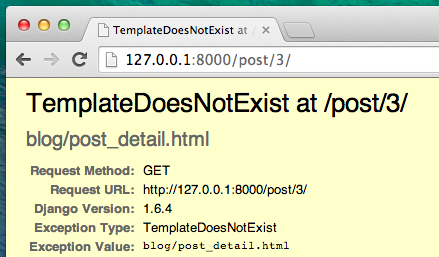
¡Oh no! Otro error! Pero ya sabemos cómo lidiar con eso, ¿no? Tenemos que añadir una plantilla!
Crearemos un archivo en blog/templates/blog llamado post_detail.html.
Se verá así:
{% extends "blog/base.html" %}
{% block content %}
<div class="date">
{% if post.published_date %}
{{ post.published_date }}
{% endif %}
</div>
<h1>{{ post.title }}</h1>
<p>{{ post.text|linebreaks }}</p>
{% endblock %}
Una vez más estamos extendiendo base.html. En el bloque de content queremos mostrar un post published_date (si existe), título y texto. Pero deberíamos discutir algunas cosas importantes, ¿cierto?
{% if ... %} ... {% endif %} es una template tag que podemos usar cuando queramos ver algo (recuerdas if... else... desde el capítulo de Introducción a Python?). En este escenario queremos comprobar si published_date de un post no está vacío.
Bien, podemos actualizar nuestra página y ver si Page Not Found se ha ido.
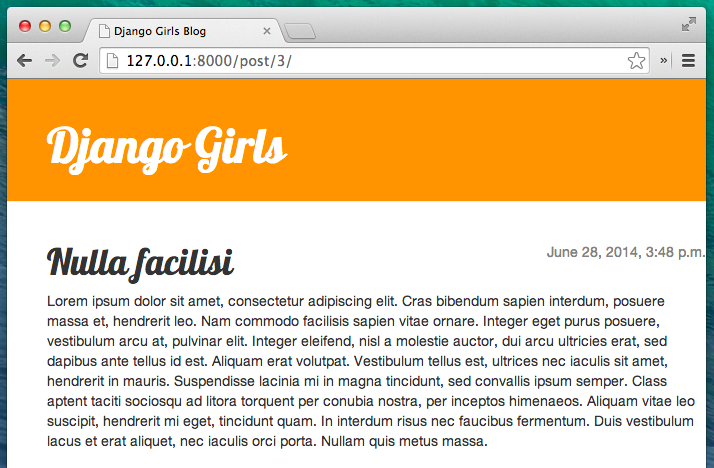
¡Yay! ¡Funciona!
Una cosa más: ¡Tiempo de implementación!
Sería bueno ver si tu sitio sigue funcionando en Heroku, ¿no? Intentemos implementarlo nuevamente. Si olvidaste como hacerlo, revisa el final del capítulo 15:
$ git status
...
$ git add -A .
$ git status
...
$ git commit -m "Added more views to the website."
...
$ git push heroku master
¡Y eso debería ser todo! Felicidades :)